Procedimiento: Aprovisionamiento de un servicio Azure Fluid Relay
Para poder conectar la aplicación a Azure Fluid Relay, debe aprovisionar un recurso de servidor de Azure Fluid Relay en su cuenta de Azure. Este artículo le guía por los pasos necesarios para aprovisionar el servicio Azure Fluid Relay y prepararlo para su uso.
Requisitos previos
Para crear un recurso Azure Fluid Relay, debe tener una cuenta de Azure. Si no tiene una cuenta, puede probar Azure gratis.
Crear un grupo de recursos
Un grupo de recursos es una recopilación lógica de recursos de Azure. Todos los recursos se implementan y administran en un grupo de recursos. Para crear un grupo de recursos:
Inicie sesión en Azure Portal.
En el panel de navegación izquierdo, seleccione Grupos de recursos. A continuación, seleccione Agregar.
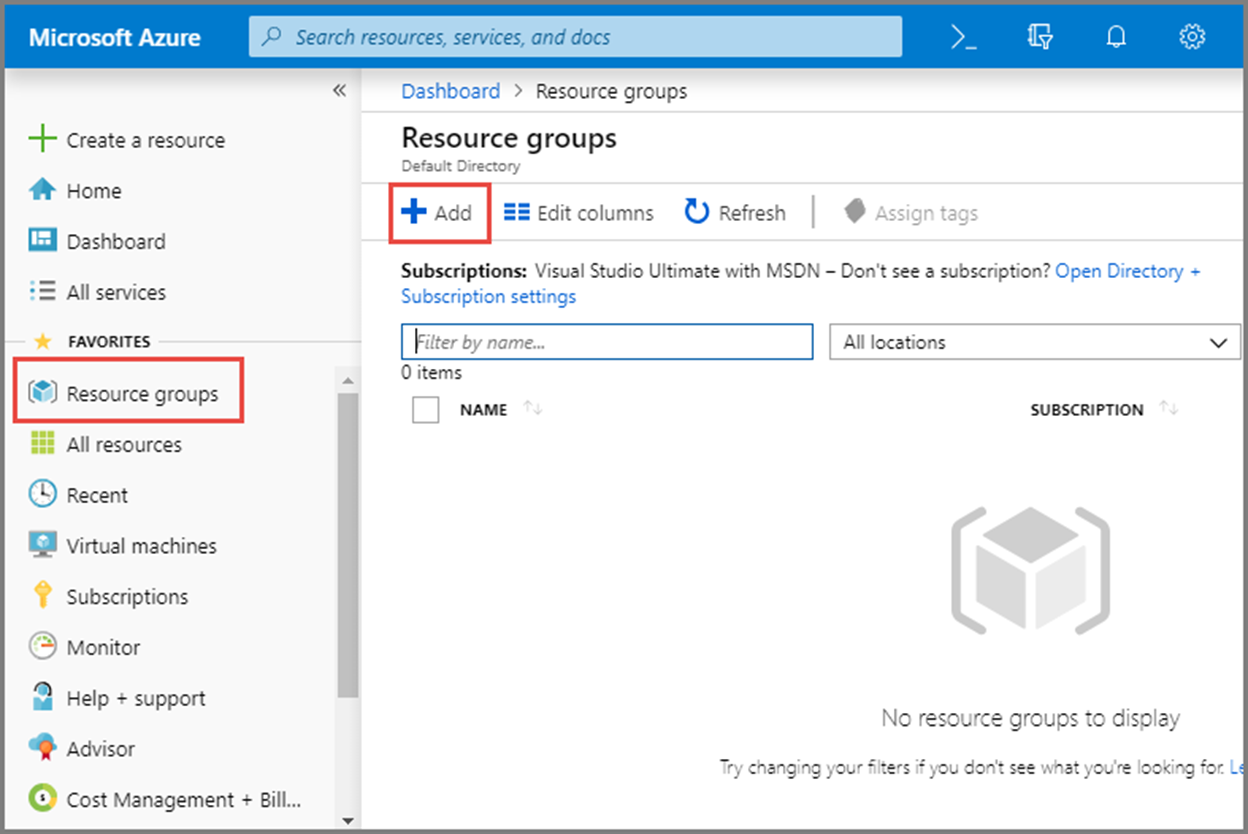
En Suscripción seleccione el nombre de la suscripción de Azure en la que desea crear el grupo de recursos. Para más información sobre las suscripciones, consulte Descripción de los componentes principales de la arquitectura de Azure.
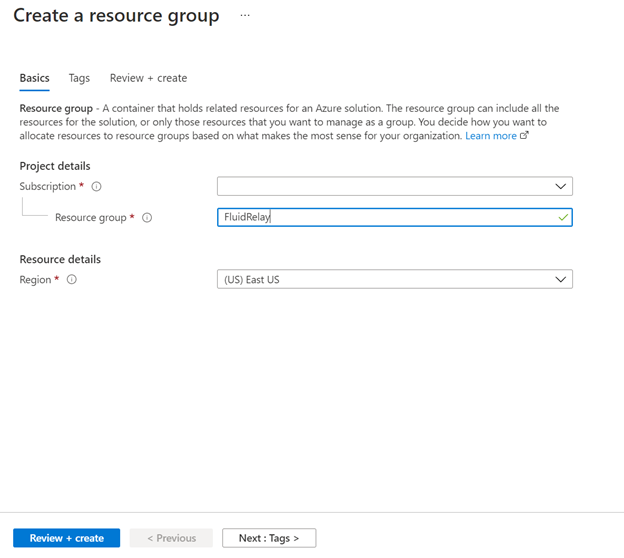
Escriba un nombre único para el grupo de recursos. El sistema comprueba de forma inmediata para ver si el nombre está disponible en la suscripción de Azure seleccionada actualmente.
Seleccione una región para el grupo de recursos.
Seleccione Revisar + crear.
En la página Revisar y crear, seleccione Crear.
Creación de un recurso de Fluid Relay
Cada recurso de servidor de Azure Fluid Relay proporciona un inquilino para que lo use en la aplicación Fluid. Dentro de ese inquilino, puede crear muchos contenedores o sesiones. Para crear una instancia de Fluid Relay en el grupo de recursos mediante el portal:
En Azure Portal, seleccione Crear un recurso en la parte superior izquierda de la pantalla.
Busque "Fluid".
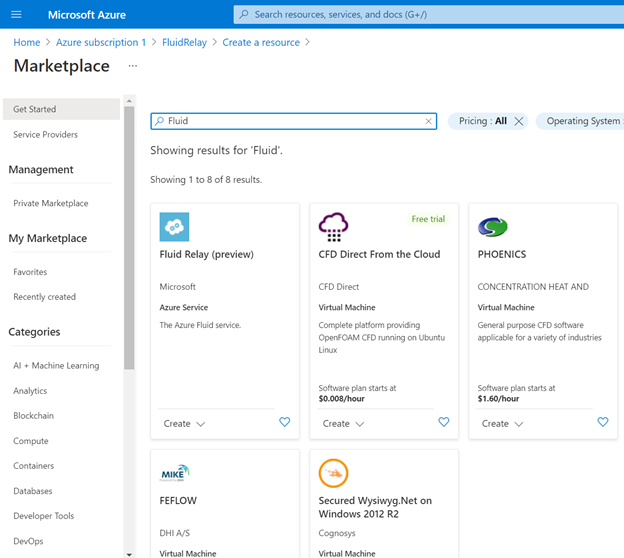
Seleccione Fluid Relay y Crear.
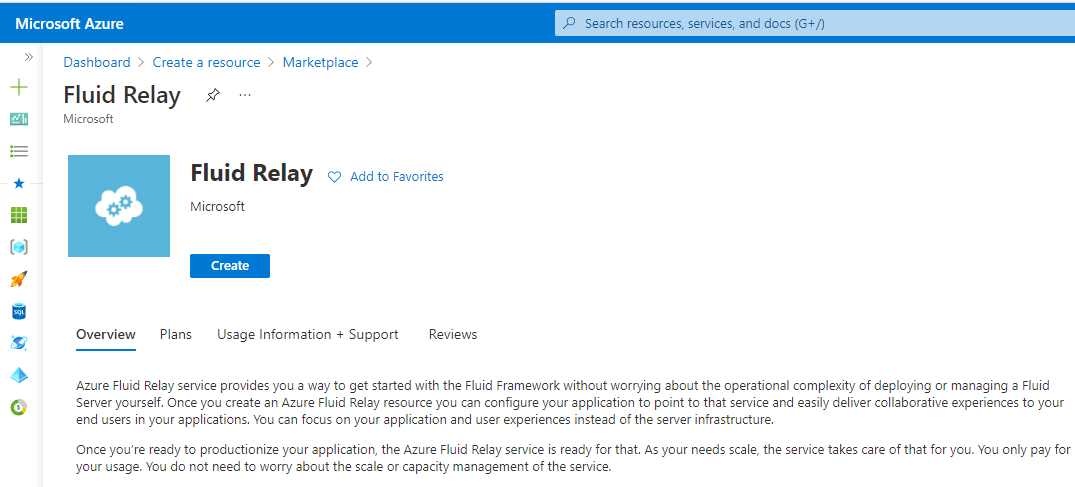
En la página Crear, siga estos pasos:
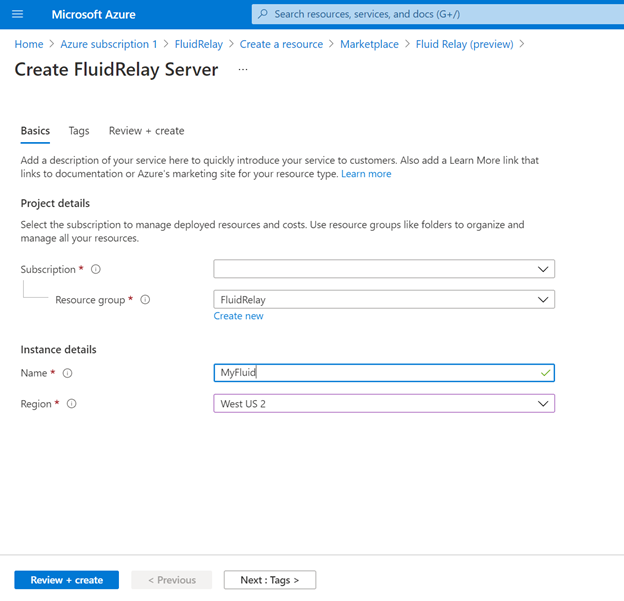
- Seleccione la suscripción en la que desea crear el espacio de nombres.
- Seleccione el grupo de recursos que ha creado en el paso anterior.
- Especifique un nombre para el recurso de Fluid Relay.
- Seleccione una ubicación para el espacio de nombres.
Haga clic en el botón Revisar y crear situado en la parte inferior de la página.
En la página Revisar y crear, examine la configuración y seleccione Crear. Espere a que la implementación se complete.
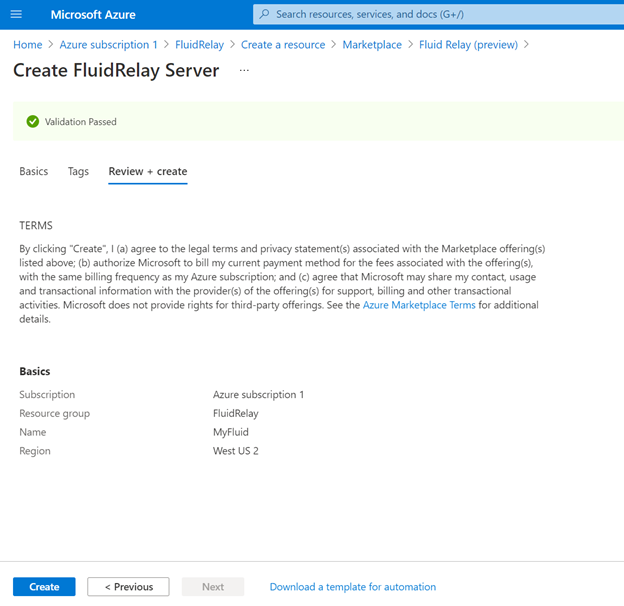
En la página Implementación, seleccione Ir al recurso para ir a la página de su espacio de nombres.
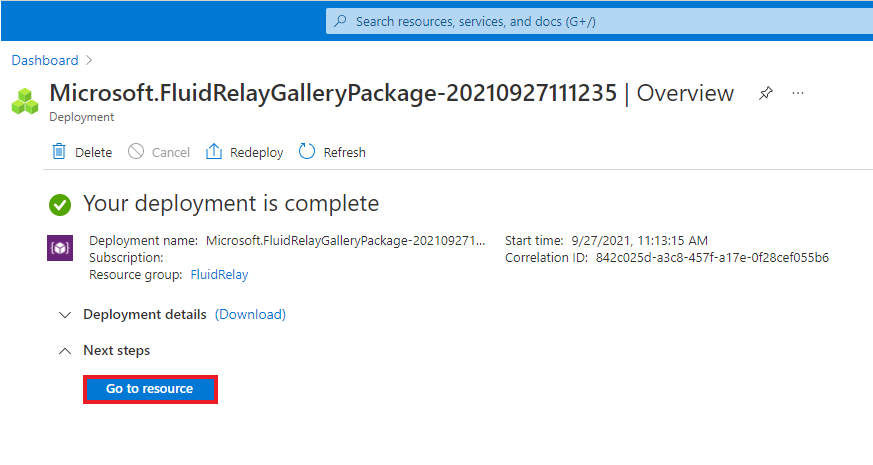
Confirme que ve una página de Fluid Relay parecida a la de este ejemplo.
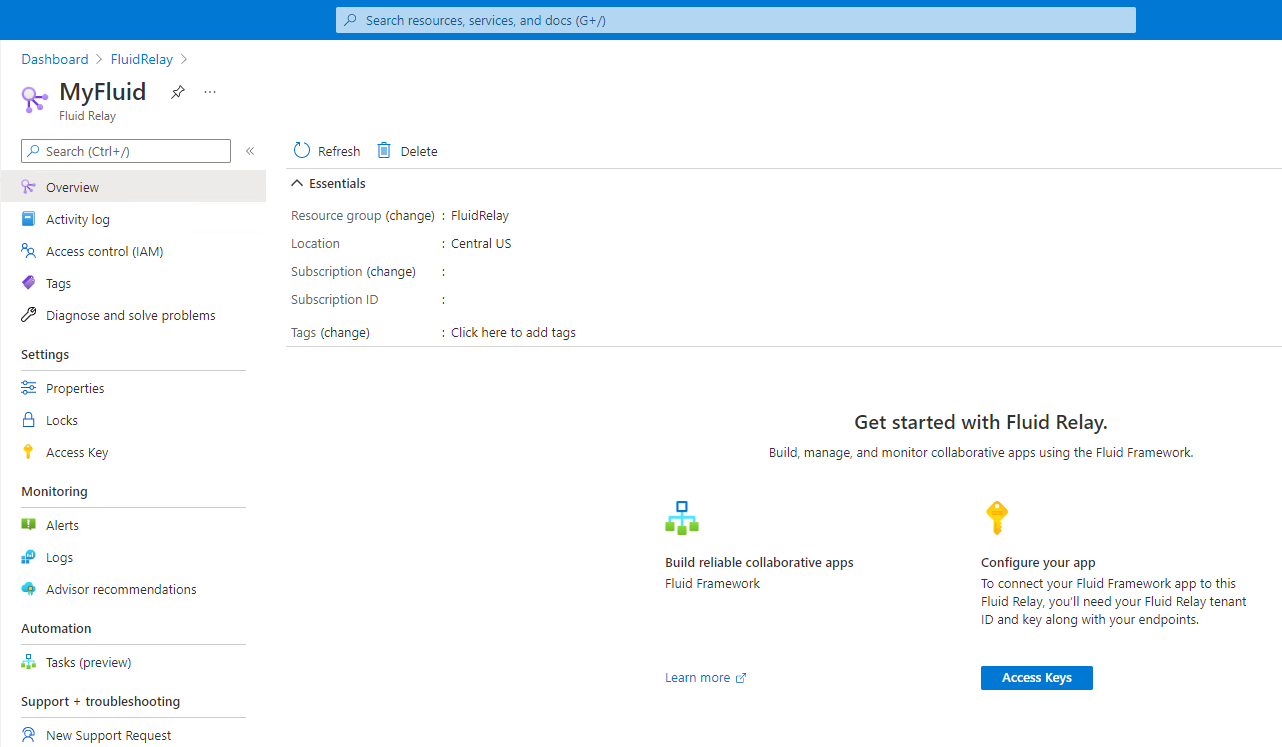
Pasos siguientes
Acaba de crear un grupo de recursos y de aprovisionar un recurso de Azure Fluid Relay en ese grupo. A continuación, puede conectarse al servicio Azure Fluid Relay en la aplicación.